캠페인
업데이트 날짜: 2022년 10월 11일
🔔 해당 메뉴는 AIWORKS SFA PREMIUM 고객을 위한 서비스입니다.
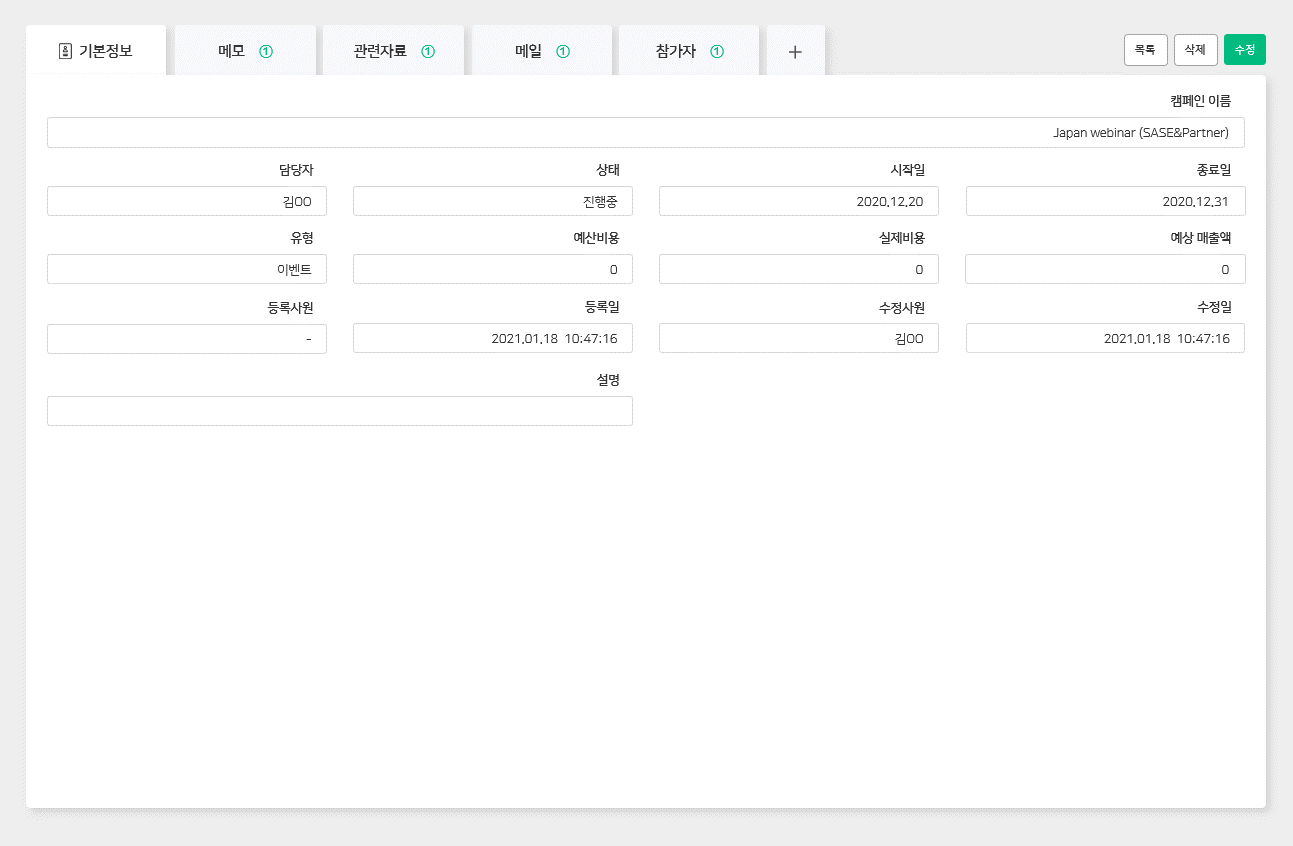
캠페인의 상세 정보를 확인할 수 있습니다. 메모, 관련자료 탭은 기본적으로 제공됩니다. 관련자료에 자료를 첨부하는 경우 첨부자료 에 자동으로 등록됩니다.
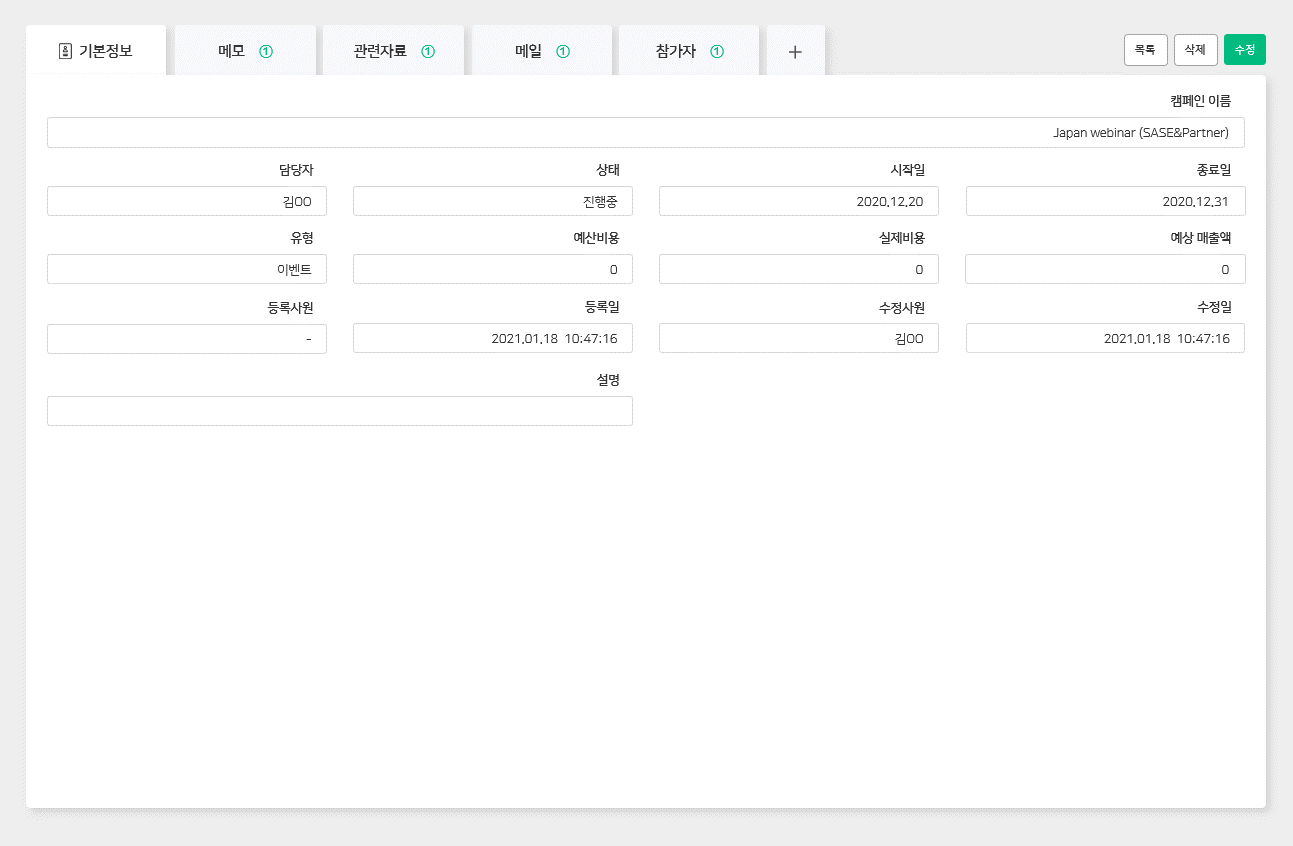
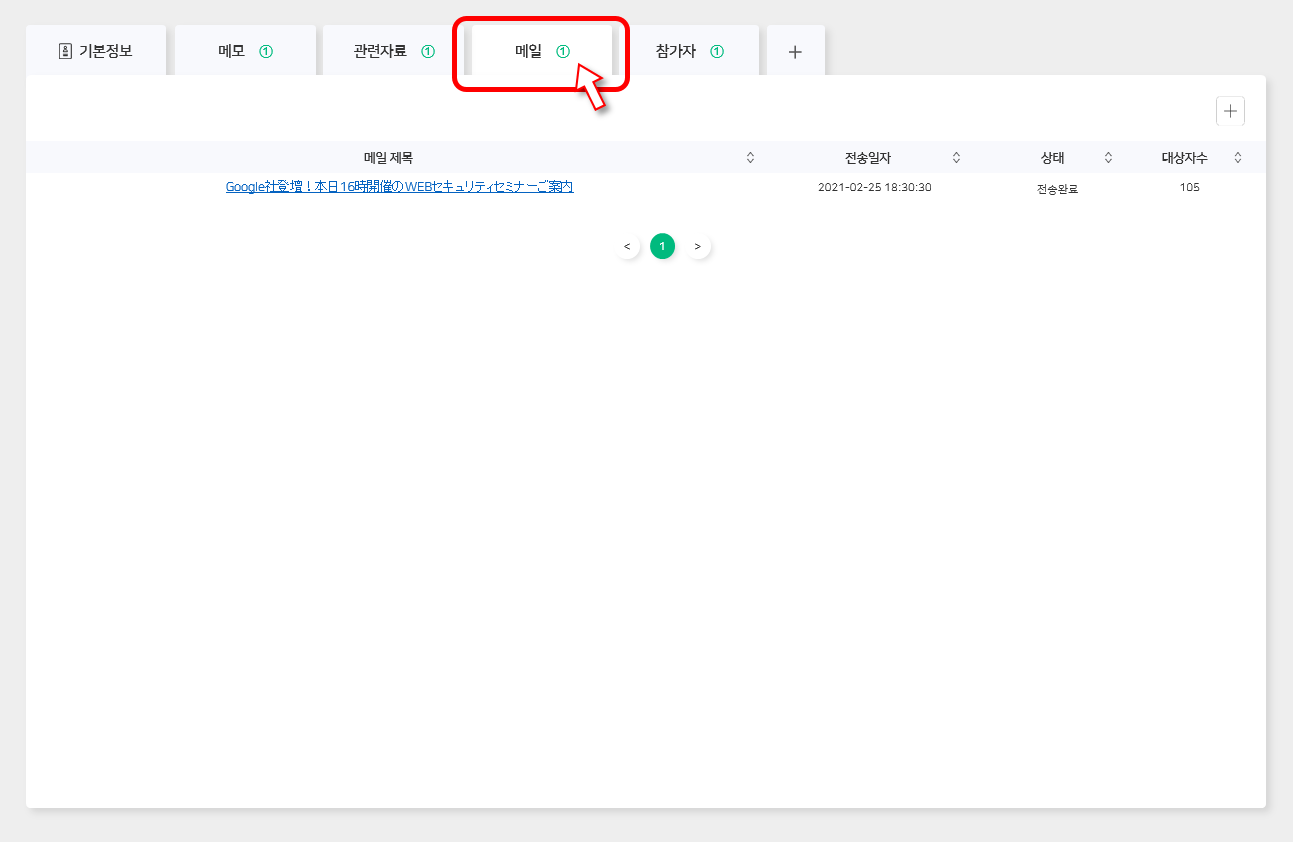
해당 캠페인에 관한 새로운 메일을 등록하시려면 버튼을 눌러주세요. 새로운 메일을 작성해 전송할 수 있습니다. 자세한 내용은 캠페인 메일의 ‘메일 작성’을 참고해주세요.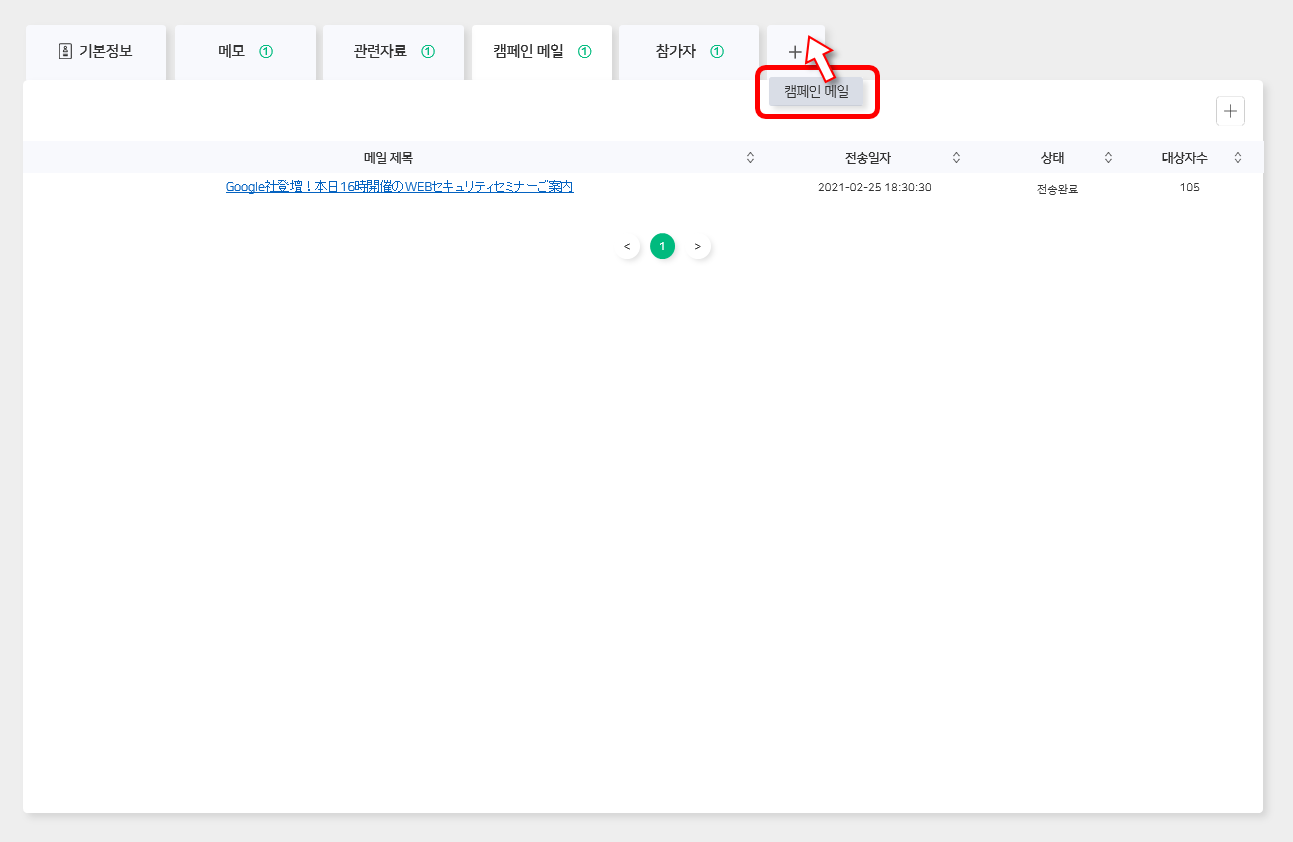
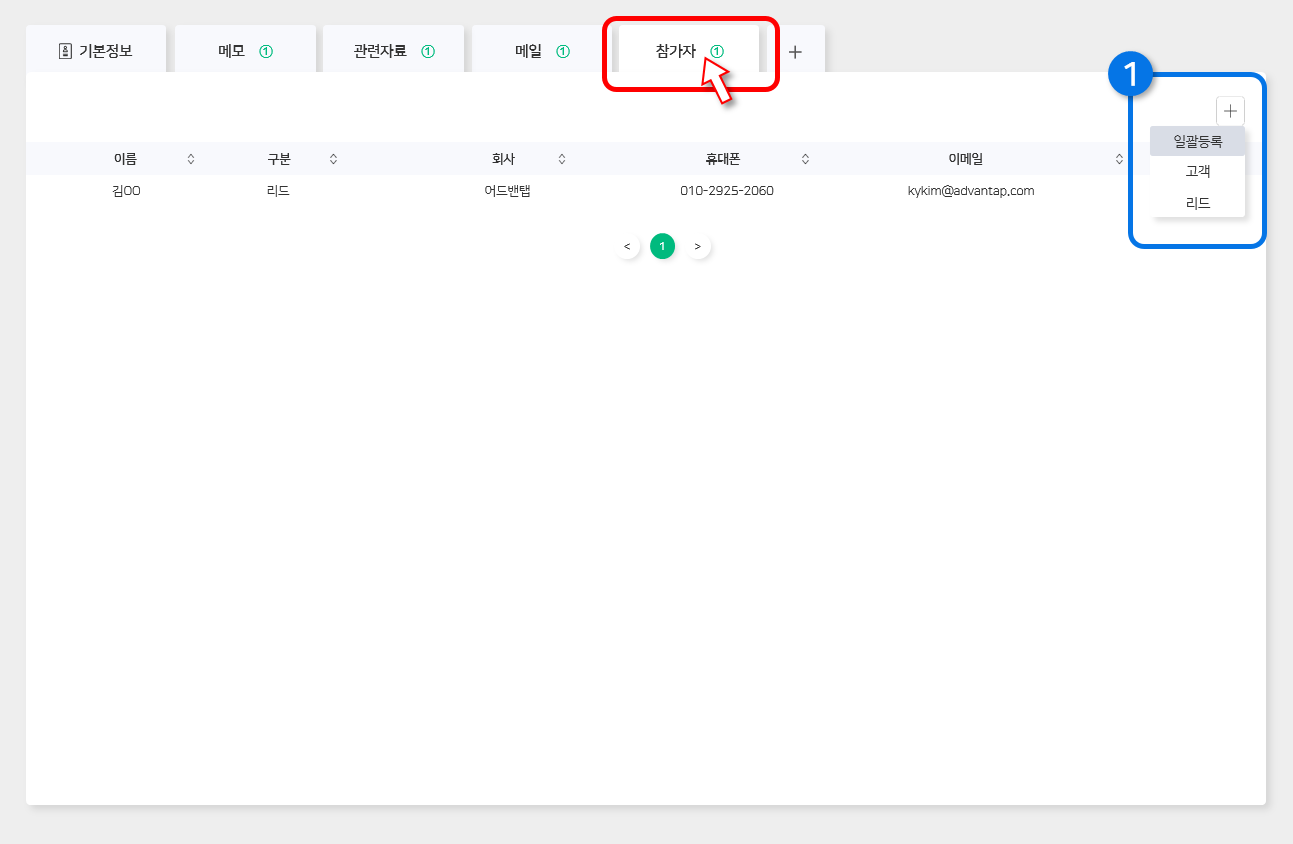
화면에 안내된 입력 형식(FORMAT)에 맞춰 파일을 작성해주세요.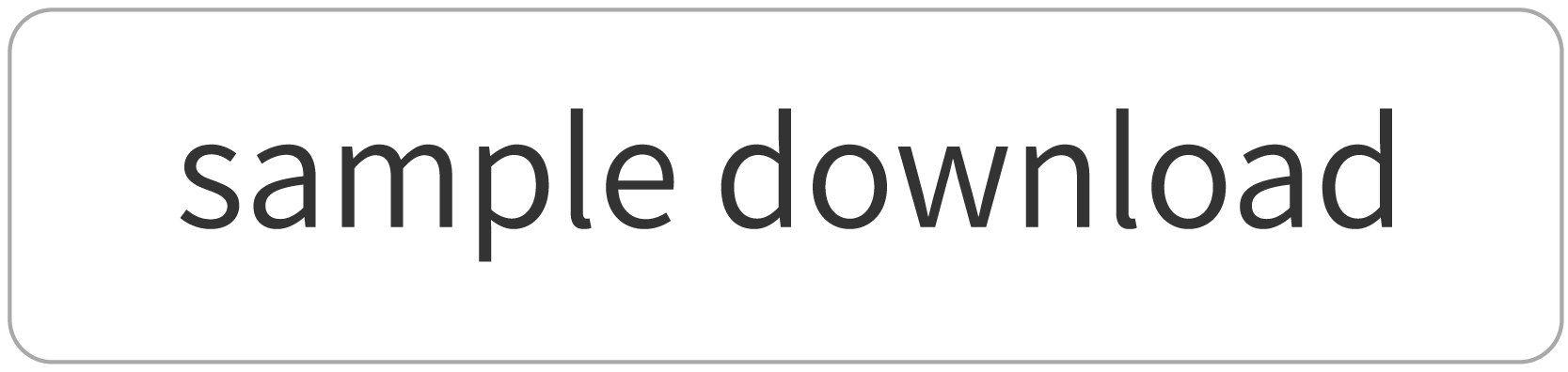 버튼을 누르시면 입력 형식에 대한 도움을 받으실 수 있습니다.
버튼을 누르시면 입력 형식에 대한 도움을 받으실 수 있습니다.
* 표시 항목은 필수 입력 사항으로, 필수입력항목관리를 통해 변경할 수 있습니다.
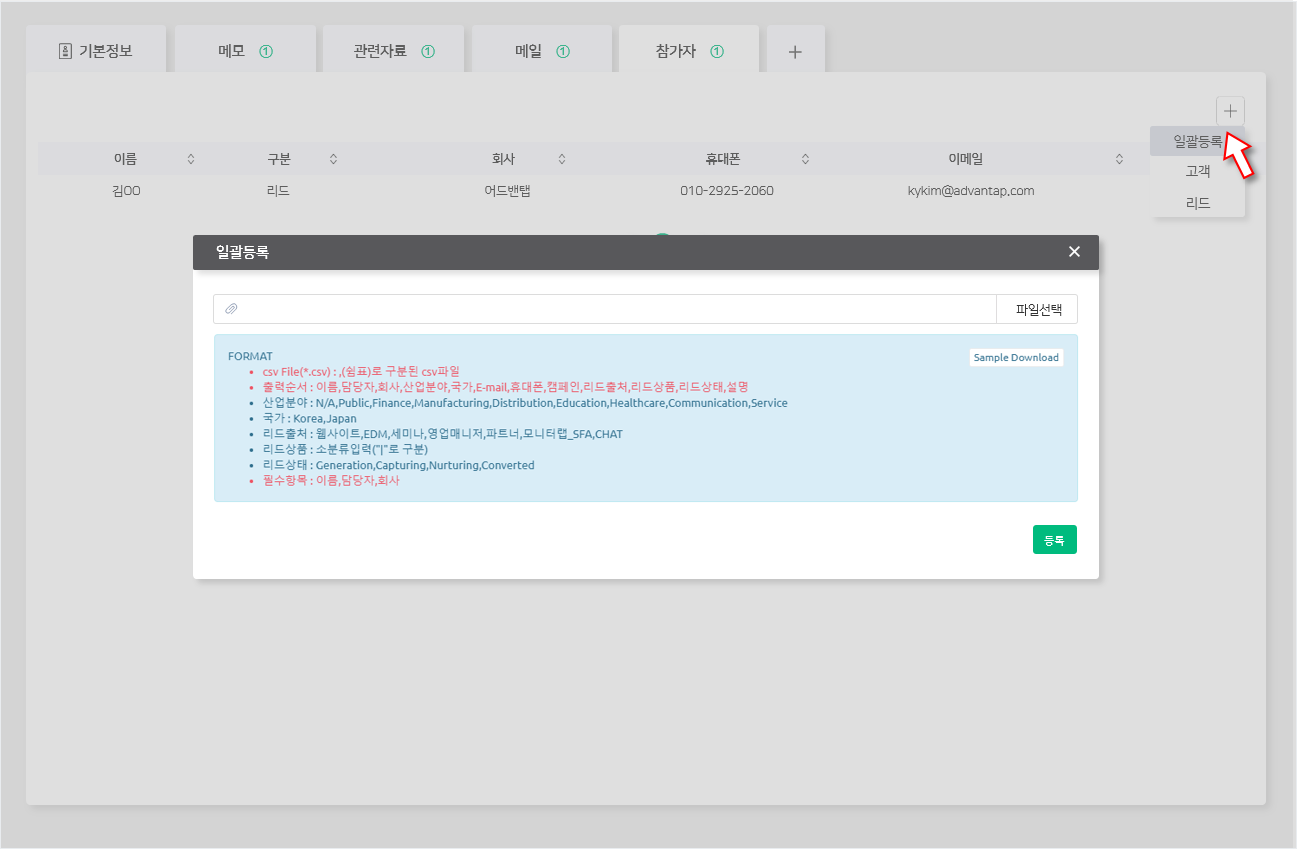
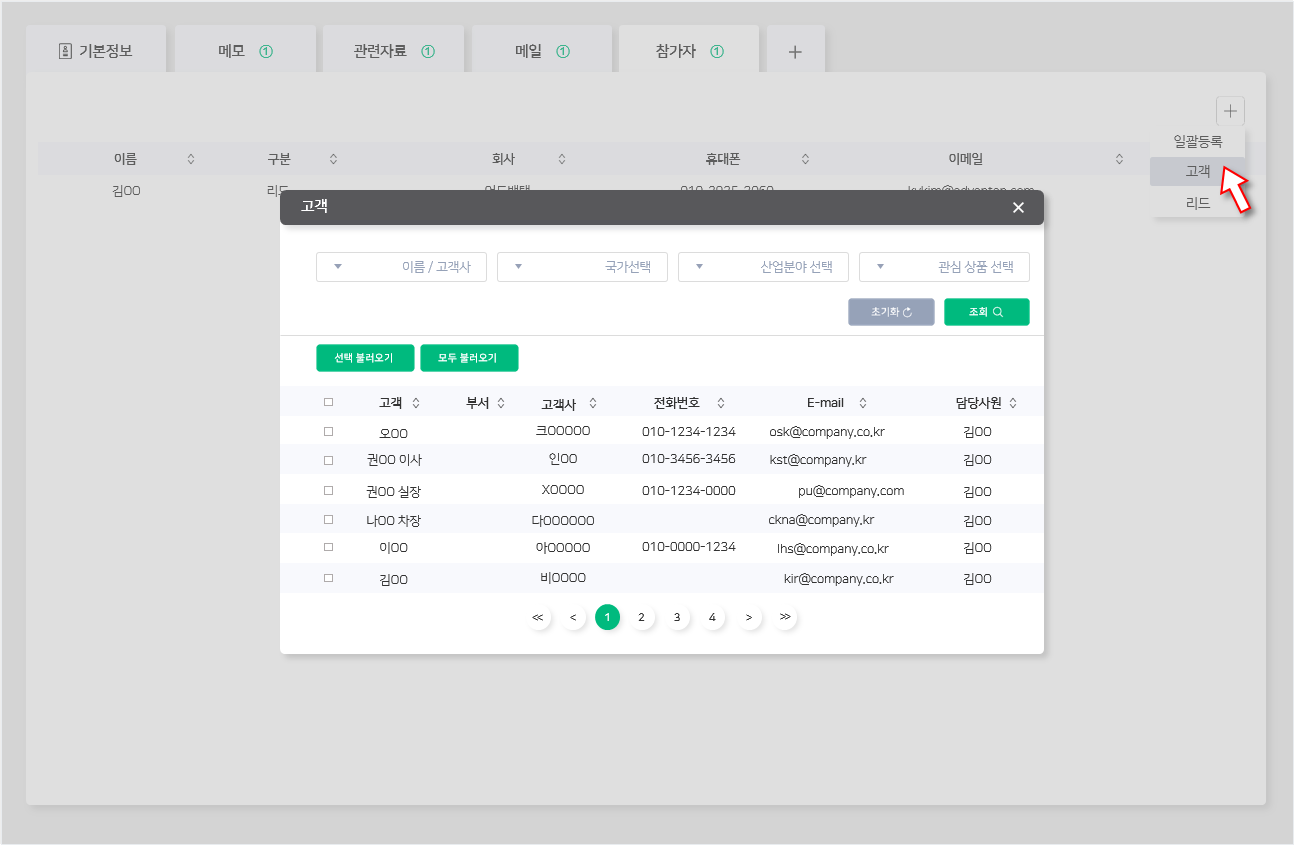

이 페이지는 AIWORKS의 ‘캠페인’ 메뉴와 관련한 내용을 안내하고 있습니다.
‘캠페인’이란 우리 회사를 홍보하고 우리의 서비스를 널리 알리는 과정입니다. 캠페인을 등록해두면 귀사가 지금껏 어떤 캠페인을 진행해왔는지, 향후 어떤 캠페인을 통해 가장 많은 리드가 발생했는지를 파악하는 데 도움이 됩니다.
빠른 확인을 원하시면 해당하는 항목을 선택해주세요.
‘캠페인’이란 우리 회사를 홍보하고 우리의 서비스를 널리 알리는 과정입니다. 캠페인을 등록해두면 귀사가 지금껏 어떤 캠페인을 진행해왔는지, 향후 어떤 캠페인을 통해 가장 많은 리드가 발생했는지를 파악하는 데 도움이 됩니다.
빠른 확인을 원하시면 해당하는 항목을 선택해주세요.
1. 캠페인 등록
[1단계] 기본화면 우측 상단에 위치한 ‘등록’ 버튼을 눌러 등록할 수 있습니다.
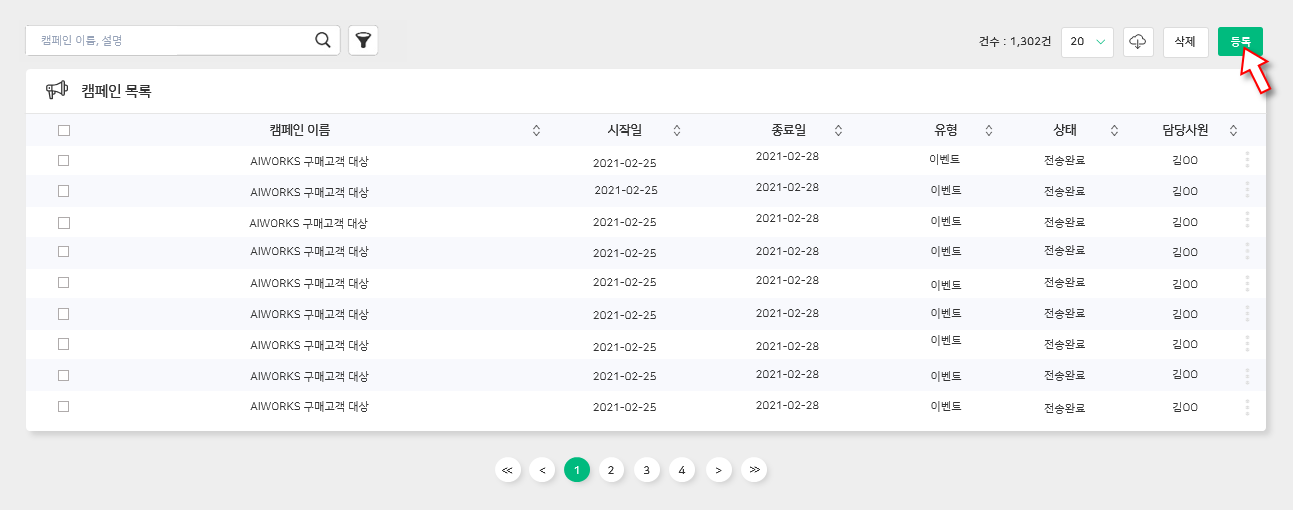
[2단계] 캠페인 작성 화면입니다. 캠페인 이름과 상태를 입력해주세요.
🔔 캠페인 상태는 각 회사에 맞게 [설정]할 수 있습니다.
[3단계] 담당사원을 설정하는 화면은 다음과 같습니다. 담당사원의 기본값은 로그인한 사용자로 설정되어 있으며 필요한 경우 다른 사용자로 설정할 수 있습니다.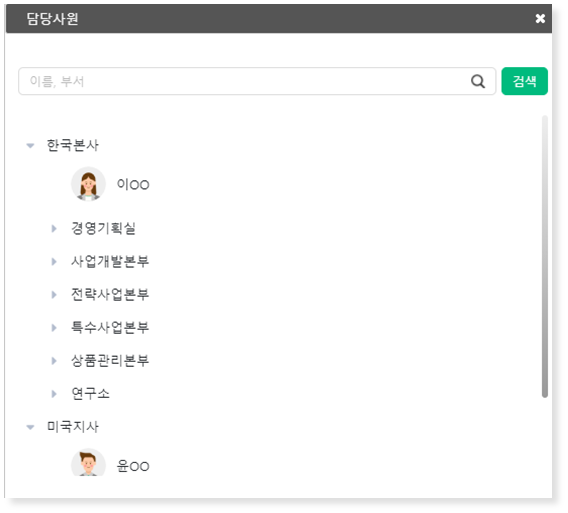
[4단계] 캠페인을 진행할 기간을 캘린더에서 설정해주세요.
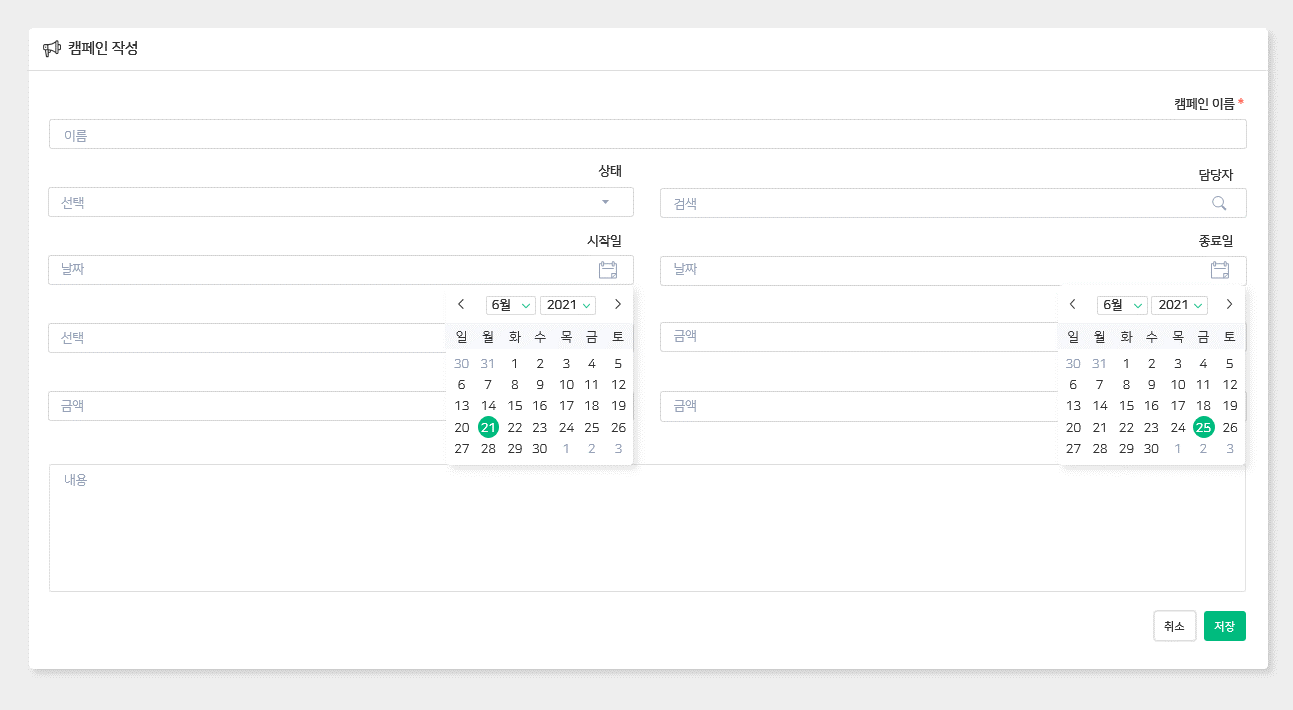
[5단계] 유형과 비용 등 관련 정보를 입력해주세요. 작성을 완료하셨으면 저장 버튼을 눌러 내용을 저장할 수 있습니다.
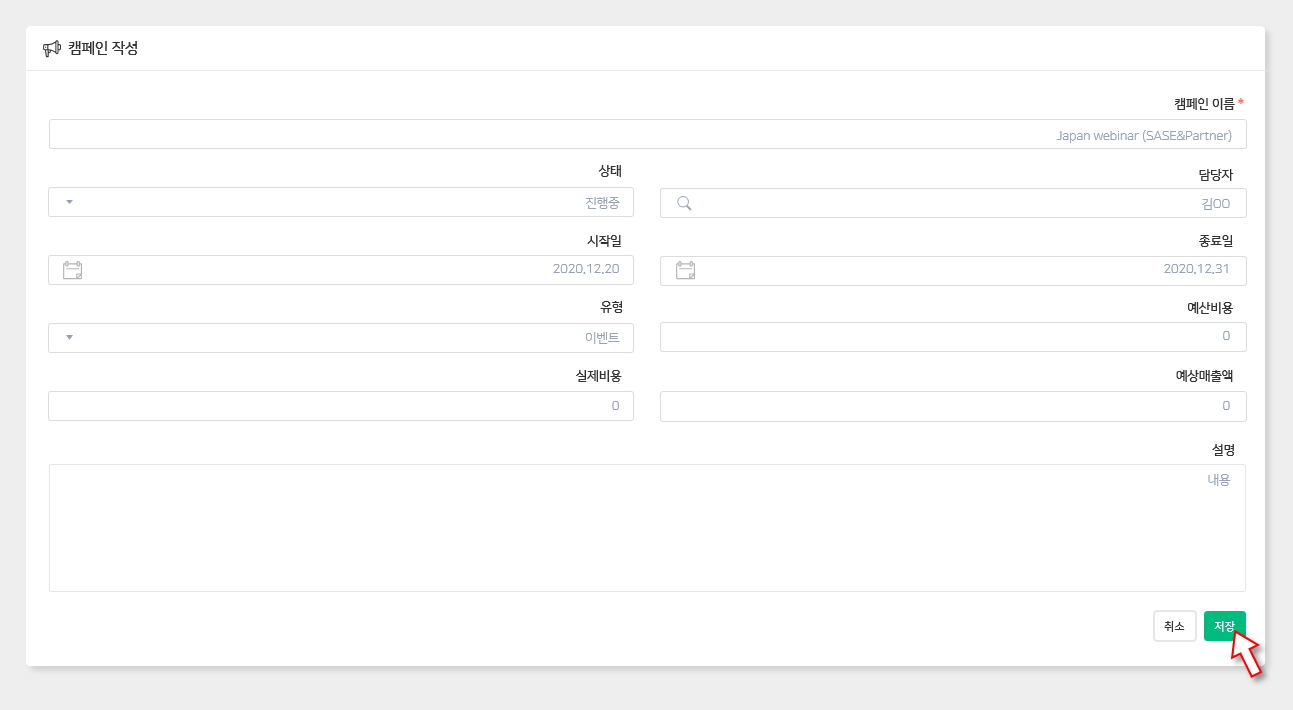
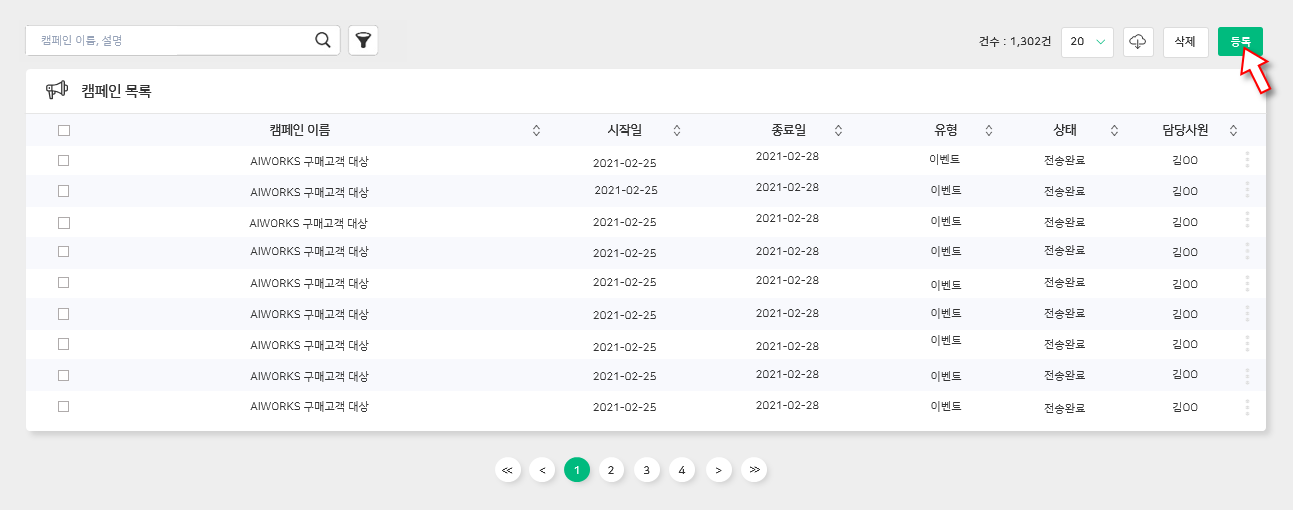
[2단계] 캠페인 작성 화면입니다. 캠페인 이름과 상태를 입력해주세요.
🔔 캠페인 상태는 각 회사에 맞게 [설정]할 수 있습니다.

[3단계] 담당사원을 설정하는 화면은 다음과 같습니다. 담당사원의 기본값은 로그인한 사용자로 설정되어 있으며 필요한 경우 다른 사용자로 설정할 수 있습니다.
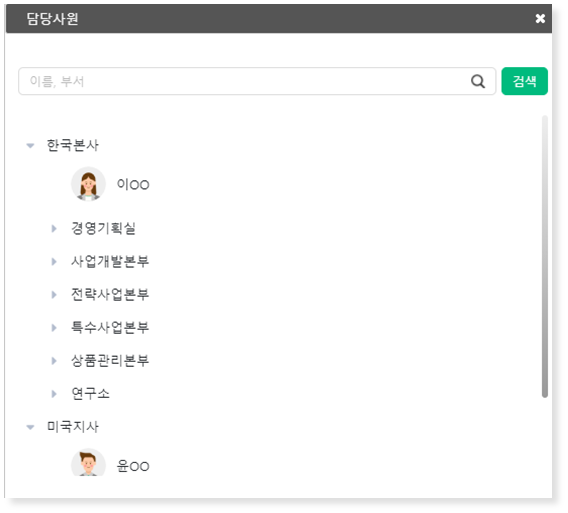
[4단계] 캠페인을 진행할 기간을 캘린더에서 설정해주세요.
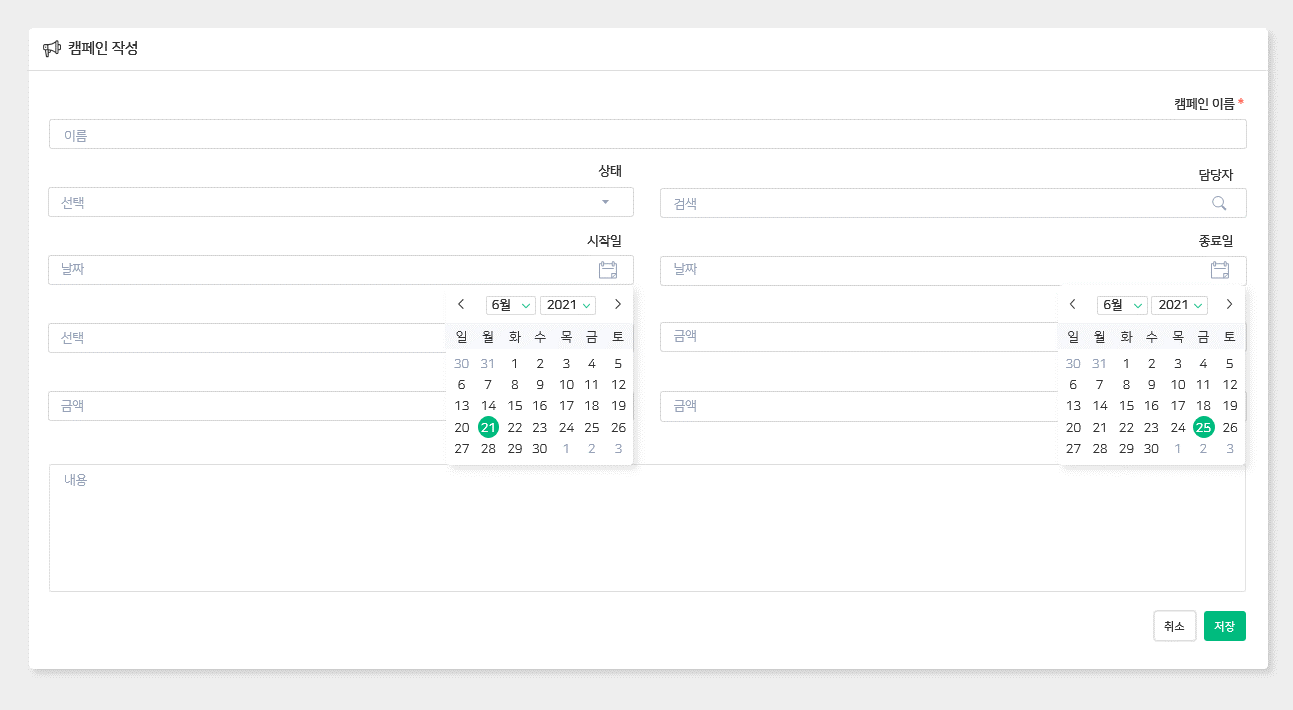
[5단계] 유형과 비용 등 관련 정보를 입력해주세요. 작성을 완료하셨으면 저장 버튼을 눌러 내용을 저장할 수 있습니다.
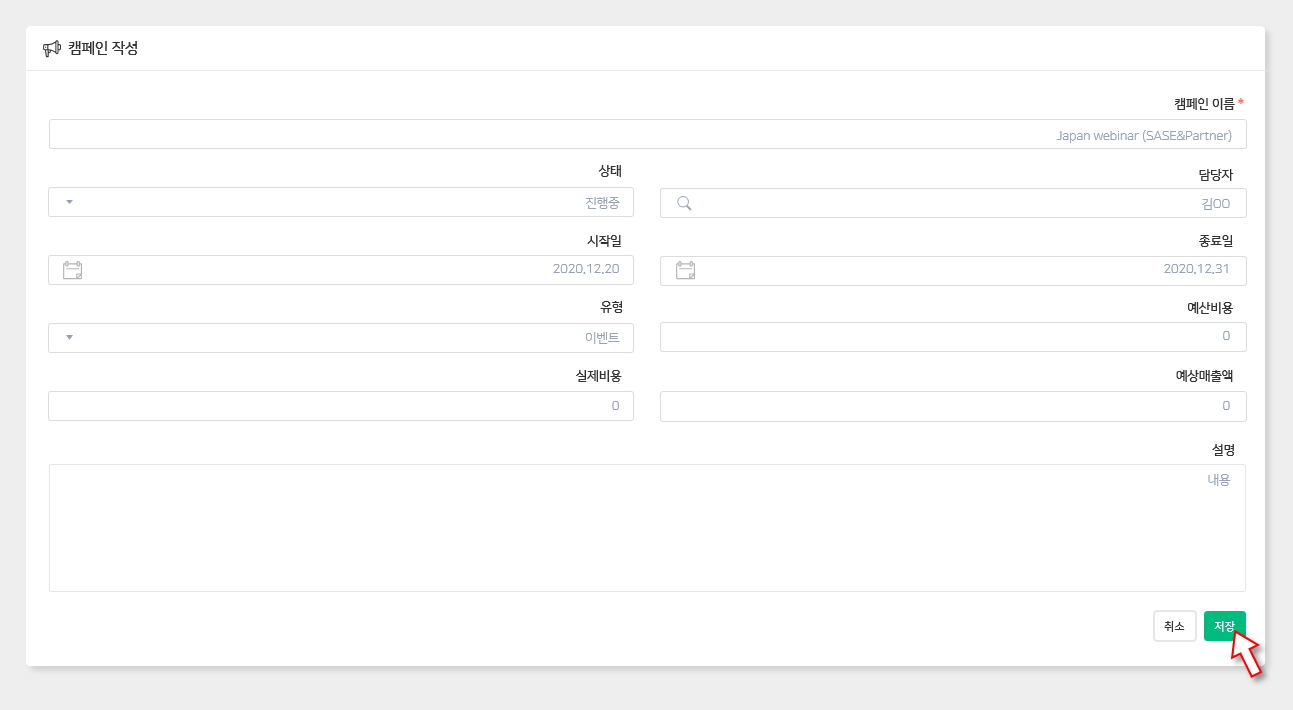
2. 캠페인 목록 조회
켐페인 탭 내의 ‘캠페인’ 메뉴에서는 우리 회사가 지금껏 진행해 온, 진행 중인 캠페인들을 확인할 수 있습니다.
① 검색 기능 을 통해 고객사를 조회할 수 있습니다.
② 한 페이지에 조회할 목록의 개수를 설정할 수 있습니다.
③ 다운로드 버튼으로, 등록된 캠페인 목록을 엑셀 파일의 형태로 다운로드할 수 있습니다.
④ 해당 캠페인을 삭제하거나 수정할 수 있습니다.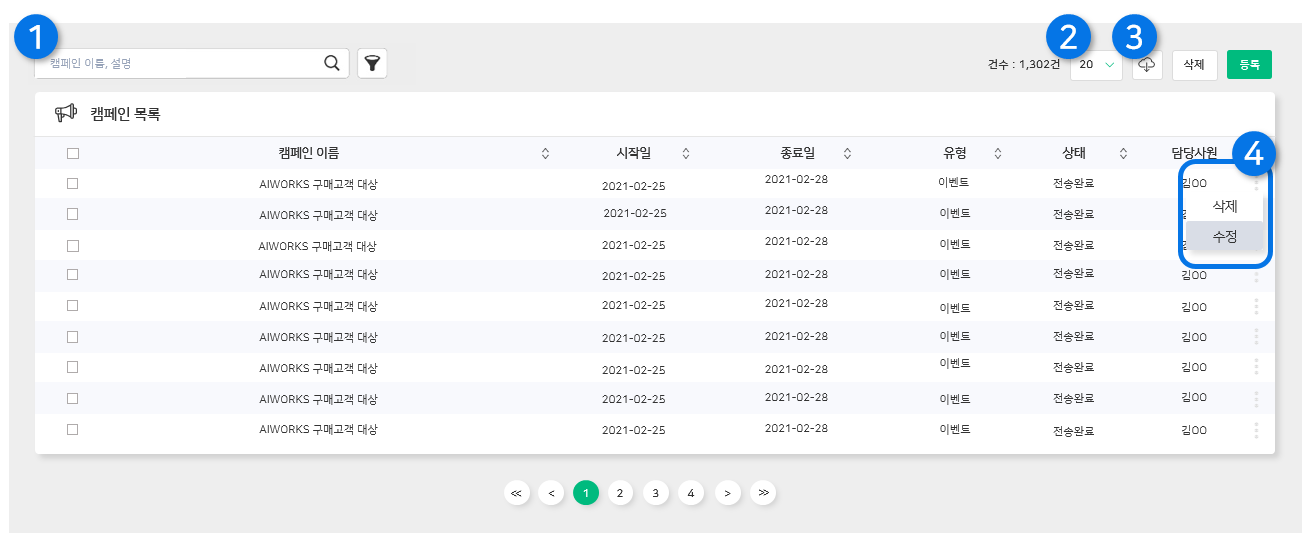
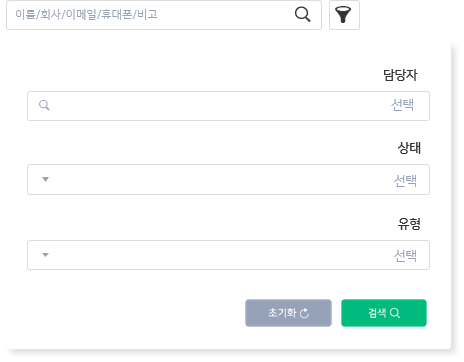
① 검색 기능 을 통해 고객사를 조회할 수 있습니다.
② 한 페이지에 조회할 목록의 개수를 설정할 수 있습니다.
③ 다운로드 버튼으로, 등록된 캠페인 목록을 엑셀 파일의 형태로 다운로드할 수 있습니다.
④ 해당 캠페인을 삭제하거나 수정할 수 있습니다.
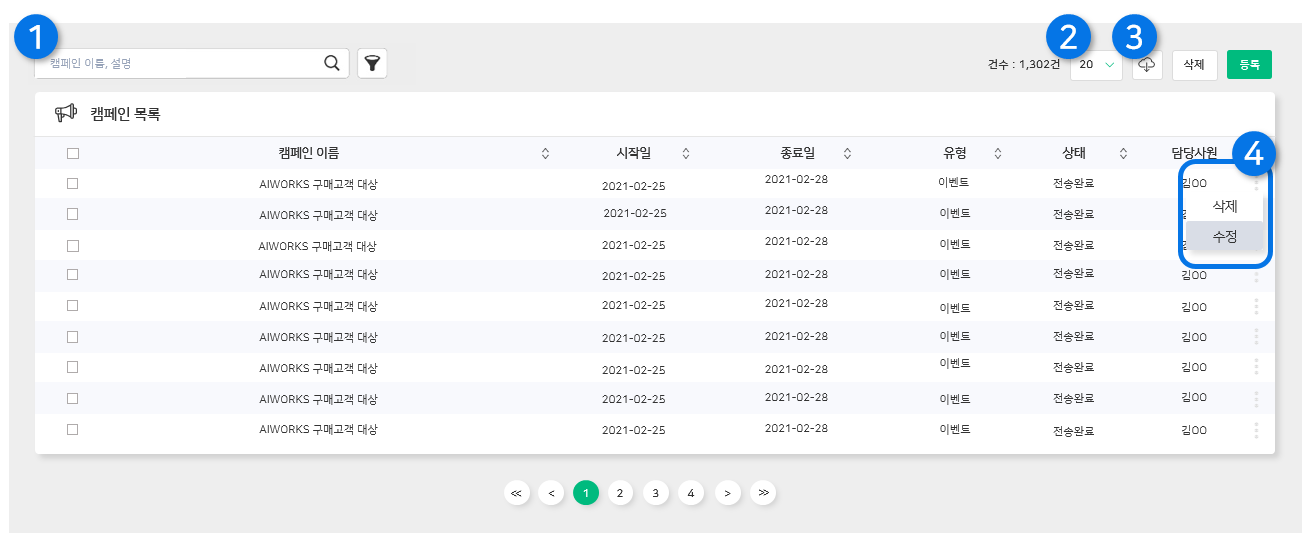
– 검색 기능 활용하기 🔍
‘캠페인 이름’과 ‘설명’에 입력했던 내용을 직접 입력해 검색할 수 있습니다. 검색 필터는 ‘담당사원, 상태, 유형’입니다. 검색 버튼을 누르면 설정한 검색 조건에 맞는 결과가 조회되며 초기화 버튼을 누르시면 입력된 검색조건을 모두 초기화할 수 있습니다. 전체 정보를 조회하시려면 ‘초기화’버튼을 누른 후 ‘검색’버튼을 눌러주세요.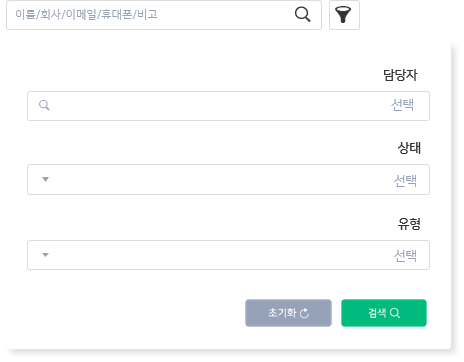
3. 캠페인 조회
– 기본 정보 조회
캠페인 목록에서 확인하고자 하는 캠페인 정보를 클릭해주세요.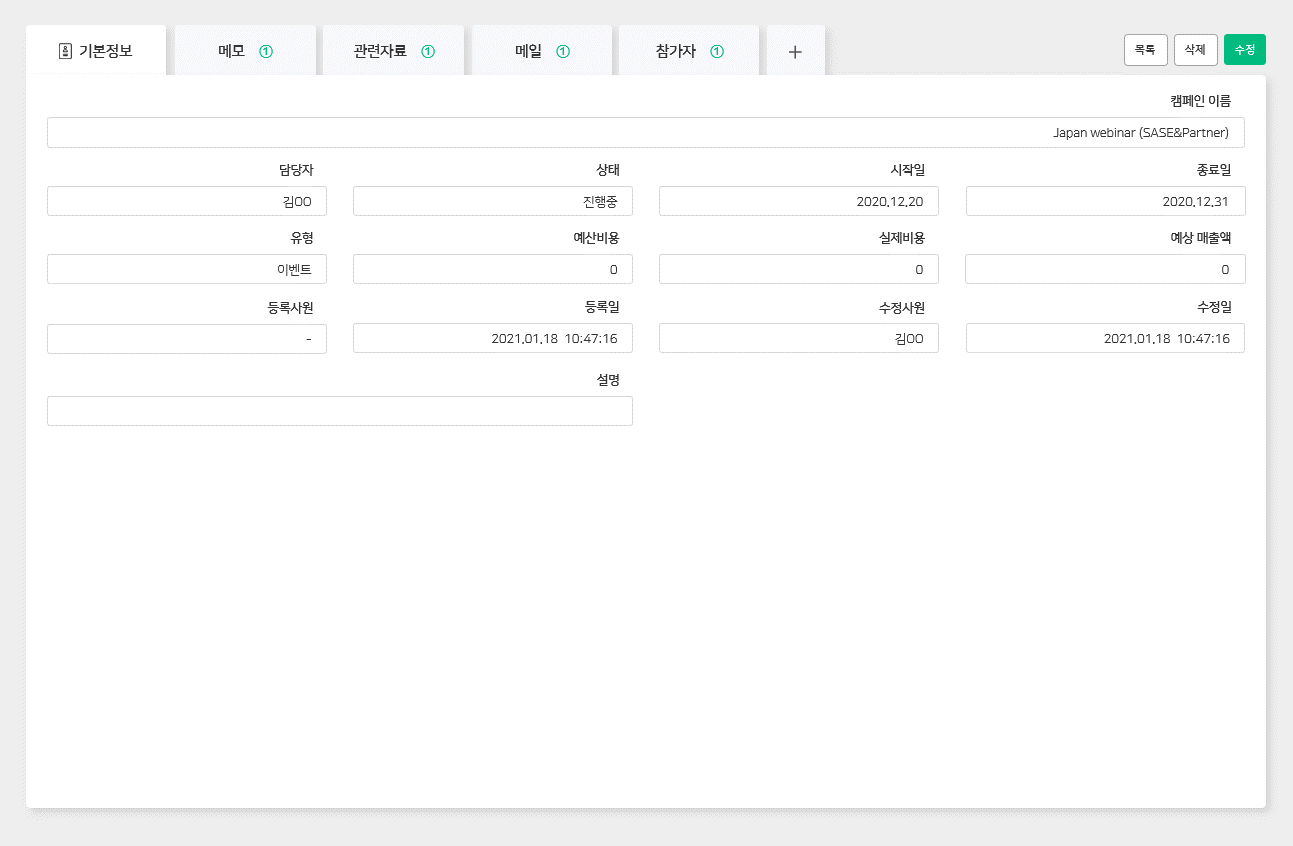
캠페인의 상세 정보를 확인할 수 있습니다. 메모, 관련자료 탭은 기본적으로 제공됩니다. 관련자료에 자료를 첨부하는 경우 첨부자료 에 자동으로 등록됩니다.
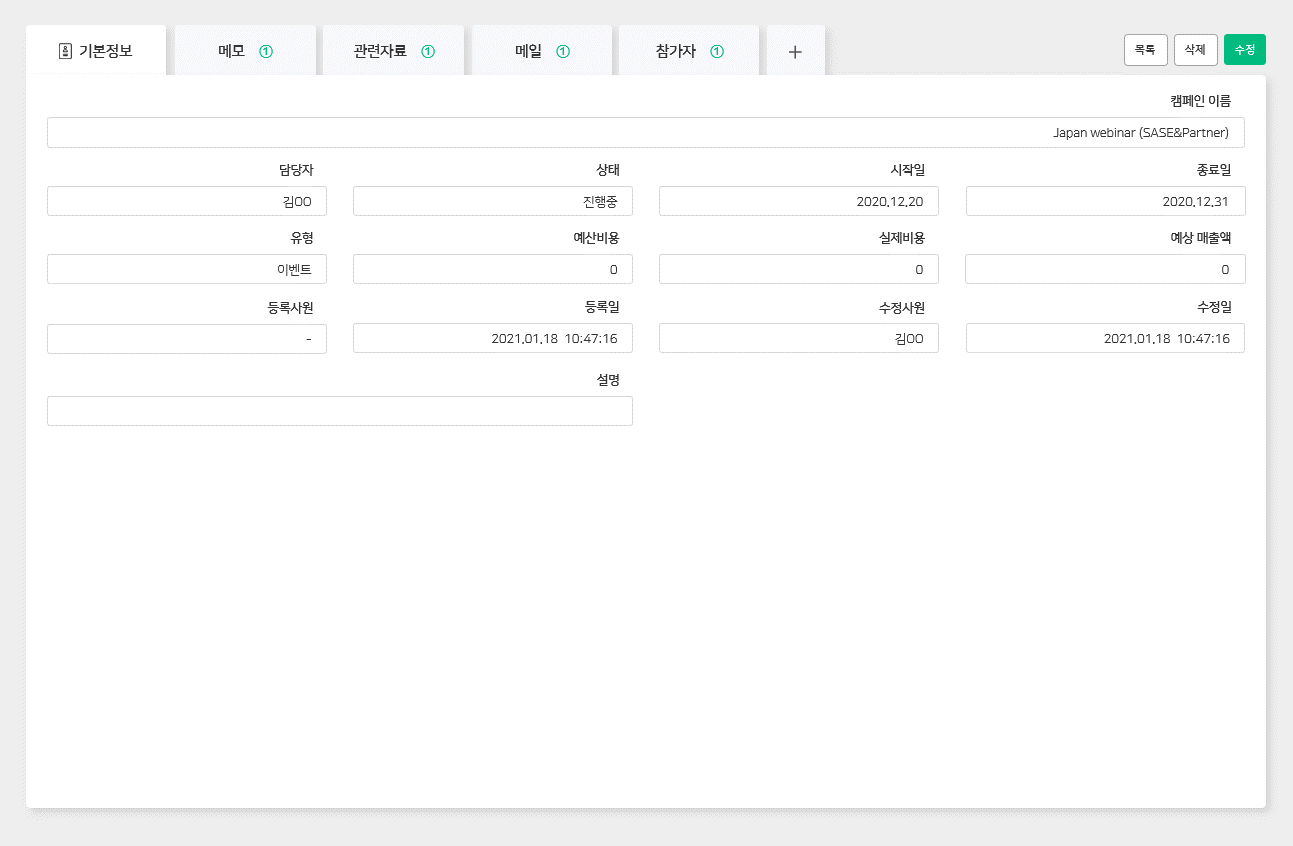
– 캠페인 메일
해당 캠페인과 관련한 메일을 조회할 수 있습니다. 확인하고자 하는 메일 제목을 클릭하면 캠페인 메일에 등록되어 있는 관련 메일의 상세 정보 조회 화면으로 이동합니다.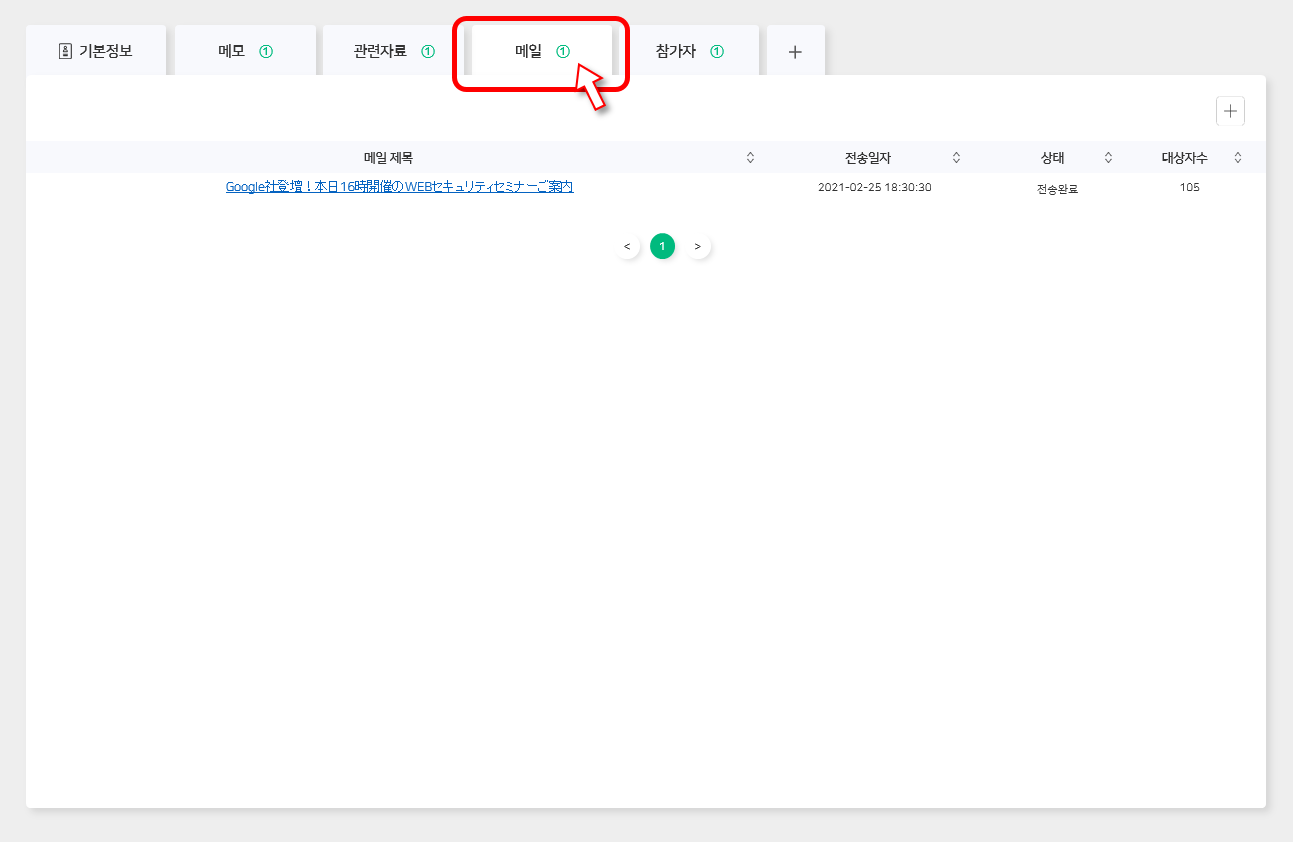
해당 캠페인에 관한 새로운 메일을 등록하시려면 버튼을 눌러주세요. 새로운 메일을 작성해 전송할 수 있습니다. 자세한 내용은 캠페인 메일의 ‘메일 작성’을 참고해주세요.
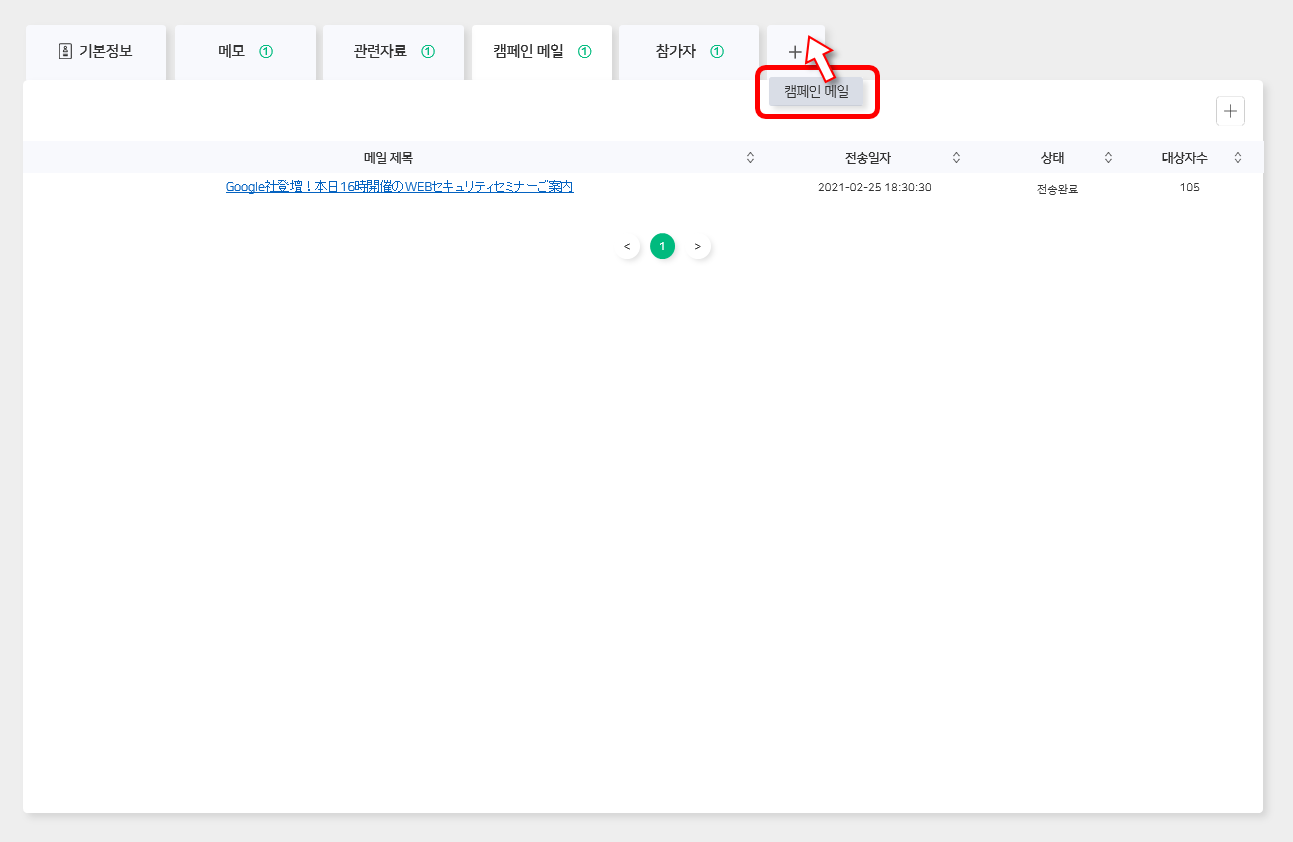
– 관련 참가자 조회
해당 캠페인과 관련한 참가자를 조회할 수 있습니다. ①[+] 버튼을 누르시면 참가자를 추가로 등록하실 수 있습니다. 참가자 등록 옵션은 세 가지가 있습니다.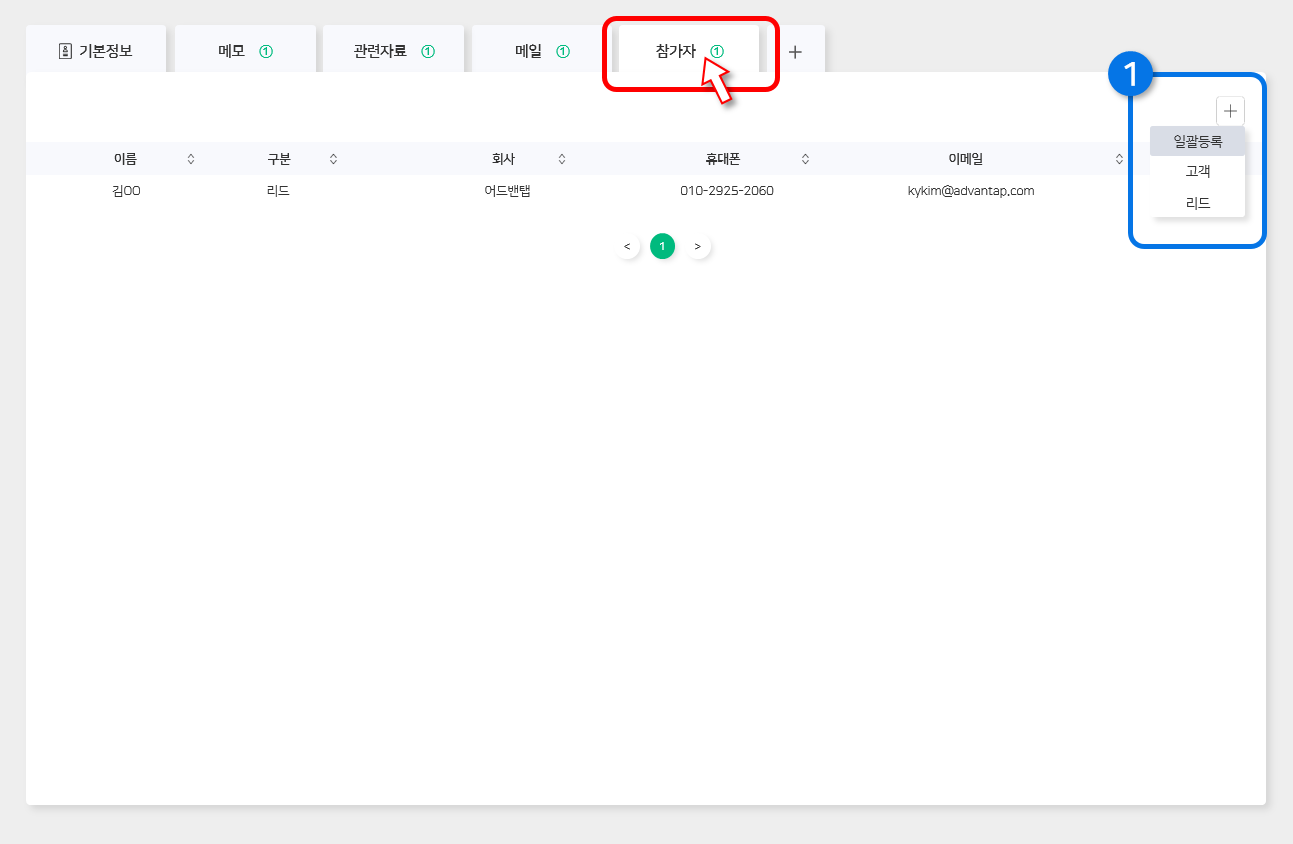
⦁ 일괄등록
등록할 참가자가 여러 명인 경우 ‘일괄등록’ 기능을 활용할 수 있습니다.화면에 안내된 입력 형식(FORMAT)에 맞춰 파일을 작성해주세요.
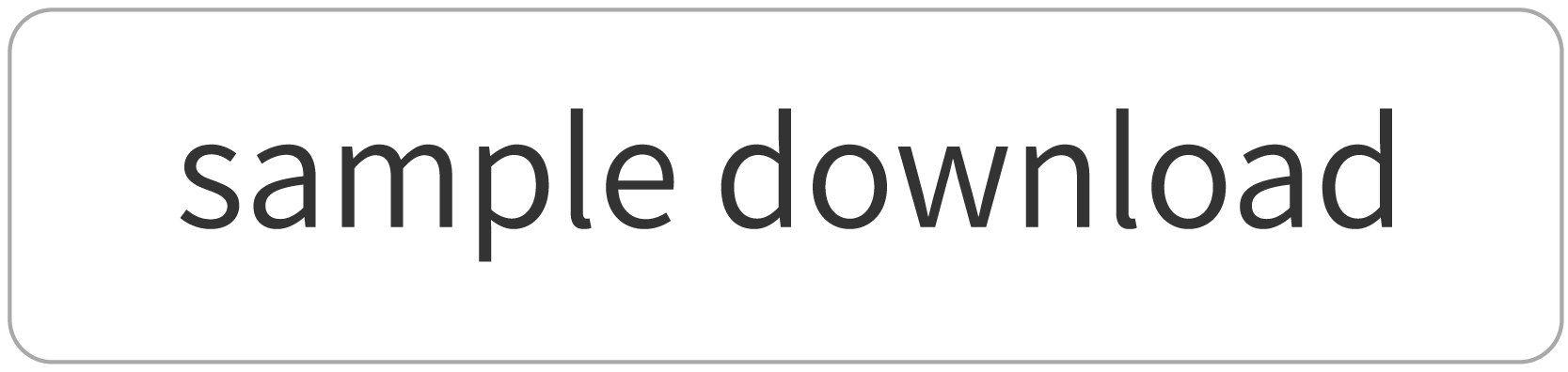 버튼을 누르시면 입력 형식에 대한 도움을 받으실 수 있습니다.
버튼을 누르시면 입력 형식에 대한 도움을 받으실 수 있습니다.
* 표시 항목은 필수 입력 사항으로, 필수입력항목관리를 통해 변경할 수 있습니다.
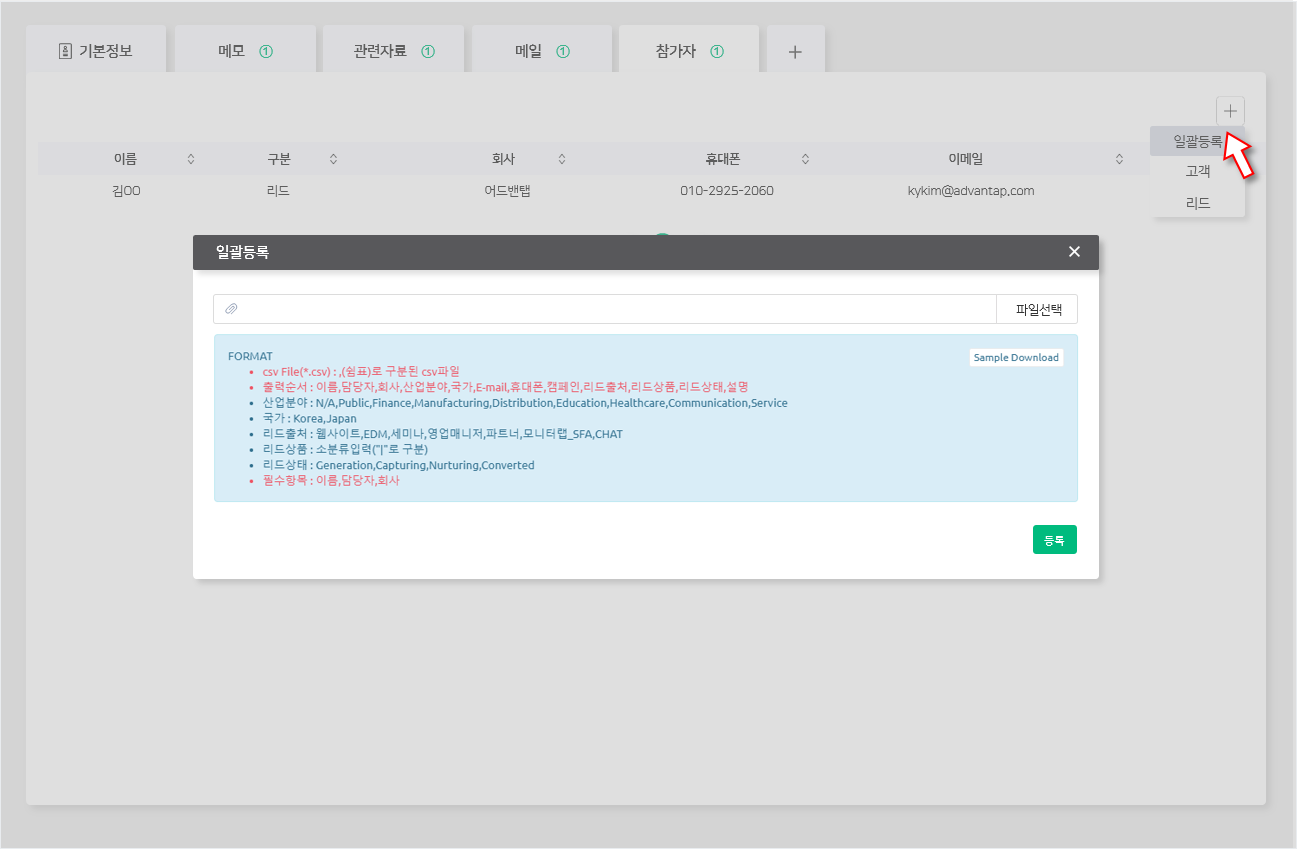
⦁ 고객에서 조회하기
기존에 등록된 고객 목록 중 캠페인 참가자를 설정하실 수 있습니다. 일부 고객에게만 캠페인을 진행하시려는 경우 원하시는 고객을 체크해 ‘선택 불러오기’를 눌러주세요. 모든 고객에게 캠페인을 진행하실 경우 ‘모두 불러오기’로 전체 고객을 참가자로 추가하실 수 있습니다.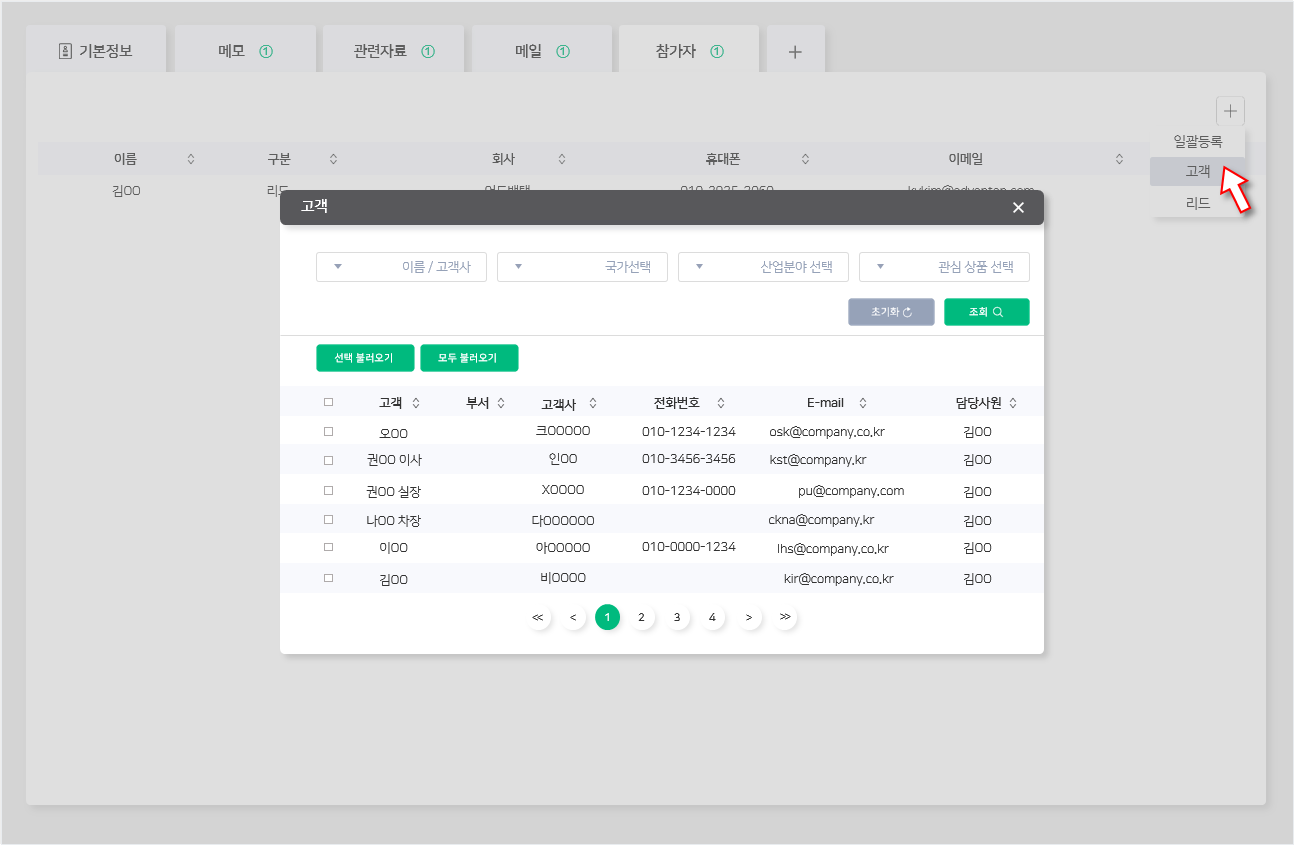
⦁ 리드에서 조회하기
기존에 등록된 리드 목록 중 캠페인 참가자를 설정하실 수 있습니다. 일부 고객에게만 캠페인을 진행하시려는 경우 원하시는 리드를 체크해 ‘선택 불러오기’를 눌러주세요. 모든 고객에게 캠페인을 진행하실 경우 ‘모두 불러오기’로 전체 리드를 참가자로 추가하실 수 있습니다.
AIWORKS는 언제나 열려있습니다
서비스 이용에 궁금한 사항이 있다면 언제든지 문의해주세요.
AIWORKS는 고객님의 문의사항을 빠르고 정확하게 해결하기 위해 최선을 다하겠습니다.
(주)어드밴탭
주소: 서울시 구로구 디지털로 306, 대륭포스트타워 2차 1010호
대표전화: 070 - 4633 - 2548
mail: support@advantapp.com
Copyright 2024 ADVANTAPP Co. , Ltd. ALL RIGHTS RESERVED.
주소: 서울시 구로구 디지털로 306, 대륭포스트타워 2차 1010호
대표전화: 070 - 4633 - 2548
mail: support@advantapp.com
Copyright 2024 ADVANTAPP Co. , Ltd. ALL RIGHTS RESERVED.
| 제품 | 고객지원 | 약관 및 정책 |
|---|---|---|
| SFA | 무료체험 | 이용약관 |
| 전자결재 / 근태관리 | 도입문의 | 개인정보처리방침 |
| MYDRIVE | 서비스요금 | 위치기반서비스 이용약관 |
| MESSENGER | 사용가이드 | |
| WORKS |



